学习Revit软件:新手指南及高效技巧汇总
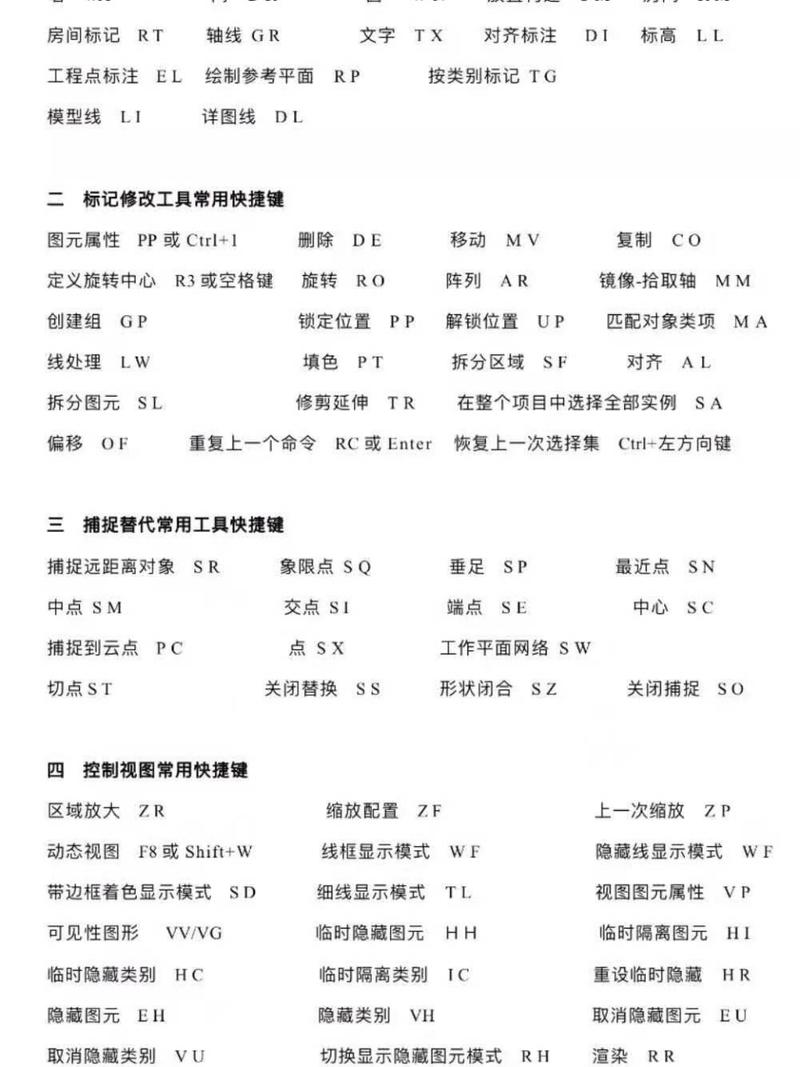
---
# 学习Revit软件:新手指南及高效技巧汇总
在建筑设计领域,Autodesk Revit以其强大的功能和灵活性成为建筑信息模型(BIM)工具中的佼佼者。在数字化时代,掌握Revit不仅可以提升你的设计效率,还能增强团队协作的效果。本文旨在为Revit的新手用户提供一个全面的学习指南,并分享一些高效技巧以帮助提高生产力。
## 一、Revit简介
### 1. 什么是Revit?
Revit是由Autodesk开发的一款用于建筑设计和文档管理的软件,其主要功能包括建筑设计、结构工程、机电系统设计以及施工模拟和管理。作为一款BIM软件,Revit允许用户创建具有真实建筑组件的3D模型,同时自动生成平面图、立面图、剖面图等二维图纸。
### 2. 为什么选择Revit?
- **集成性**:Revit能够将设计、分析、仿真与施工管理无缝连接,极大地提高了工作流程效率。
- **协调性**:所有模型更改都会实时更新到整个项目中,确保设计团队之间的信息一致性。
- **可视化**:通过3D建模和渲染功能,用户可以更直观地呈现设计意图。
- **标准化**:支持多种国际建筑标准和规范,便于全球项目合作。
## 二、新手入门指南
### 1. 硬件与软件准备
- **电脑配置**:为了流畅运行Revit,推荐使用高性能CPU(如Intel i7或AMD Ryzen)、至少16GB内存以及具备图形加速能力的显卡。
- **软件安装**:从Autodesk官网获取Revit的最新版本,按照提示完成安装。
### 2. 基本界面介绍
Revit的界面分为几个重要部分:
- **属性栏**:显示选定对象的属性,可进行编辑和修改。
- **项目浏览器**:用于查看和导航整个项目的视图、族、组和其他项目元素。
- **工具栏**:包括各种设计和绘图工具,如墙体、楼板、家具等。
### 3. 创建第一个项目
1. **启动Revit并创建新项目**:点击“文件”菜单,选择“新建”,然后选择“项目”。
2. **设置基本单位和尺寸**:根据项目需要,设定合适的单位(如米、毫米)。
3. **绘制基础构件**:使用墙体工具绘制外墙和内墙,利用楼板工具创建地板。
4. **添加门窗及其他构件**:在项目浏览器中选择相应构件,放置于墙体上。
5. **保存项目**:建议定期保存项目以防数据丢失。
### 4. 常用快捷键
- `W`: 墙
- `D`: 门
- `F`: 地板
- `C`: 组件
- `CO`: 复制
- `MM`: 镜像
- `TR`: 修剪/扩展
## 三、高效技巧汇总
### 1. 模板与标准化
- 利用公司或行业标准模板开始新项目,这可以节省大量时间并保持设计一致性。
- 自定义视图模板,使得各个视图形式快速应用统一格式。
### 2. 使用族库
- 创建、导入并维护一个详细的族库,以便在不同项目中重复使用。
- 定制族参数,使其适应特定项目需求,同时确保族的灵活性和通用性。
### 3. 管理大型项目
- 将项目拆分为链接的多个小项目,尤其是在处理复杂和大型建筑时,这有助于提高性能。
- 使用工作集功能,在多人协作项目中合理分配任务,提高团队的协作效率。
### 4. 自动化任务
- 掌握Revit API基础知识,通过编写插件实现特定功能和自动化常规任务。
- 使用Dynamo等视觉编程工具来简化复杂的计算和建模过程。
### 5. 可视化与渲染
- 设置视图样式和材质使得模型展示更加逼真。
- 利用云渲染服务加快高质量图像生成速度,释放本地硬件资源。
### 6. 校审和优化
- 定期使用冲突检测功能查找和解决设计问题。
- 借助插件进行模型优化,提高整体性能和响应速度。
## 四、常见问题解答
### 1. 如何提高Revit运行速度?
- 合理划分工作集,关闭不必要的视图和链接。
- 清除未使用的族和视图,精简项目大小。
- 定期更新硬件驱动程序以确保兼容性和性能。
### 2. 遇到崩溃如何处理?
- 检查是否已安装最新更新补丁。
- 查看日志文件获取错误详情,联系Autodesk技术支持。
- 启用自动保存功能,减少数据丢失风险。
### 3. 如何提升渲染效果?
- 使用高质量纹理和精细模型。
- 调整光源和环境设置,提高场景真实性。
## 五、结论
Revit作为一款功能强大的BIM软件,为建筑师、工程师和施工专业人员提供了丰富的工具和功能。通过掌握Revit的基本操作和高效技巧,新手用户可以稳步提升自己的设计能力。在实际应用中,多加练习、不断探索,将会挖掘出更多的潜力,为未来的建筑设计事业打下坚实基础。

希望这篇指南能为你学习Revit提供有效帮助,祝你在BIM设计之路上取得成功!
BIM技术是未来的趋势,学习、了解掌握更多BIM前言技术是大势所趋,欢迎更多BIMer加入BIM中文网大家庭(http://www.wanbim.com),一起共同探讨学习BIM技术,了解BIM应用!
相关培训